Word如何制作电子公章
1、首先,我们在文档中插入一个正圆形。
方法:点击【插入】-【形状】按钮,在基本形状中选择“椭圆”
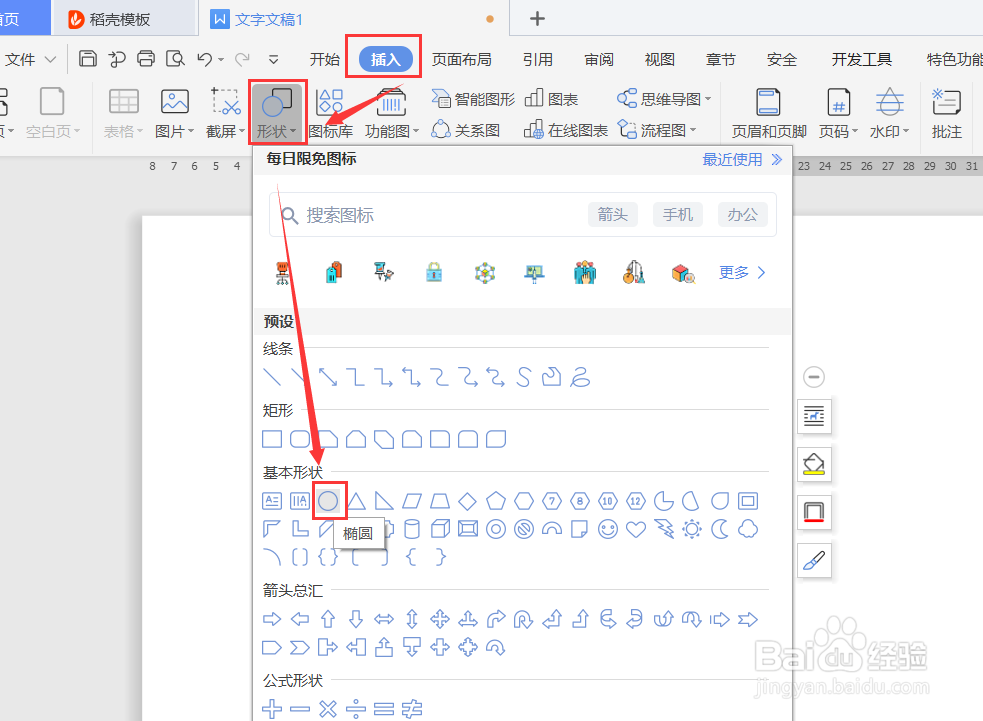
2、按住【Shift】键的同时,在文档空白处拖动鼠标绘制出一个正圆形。
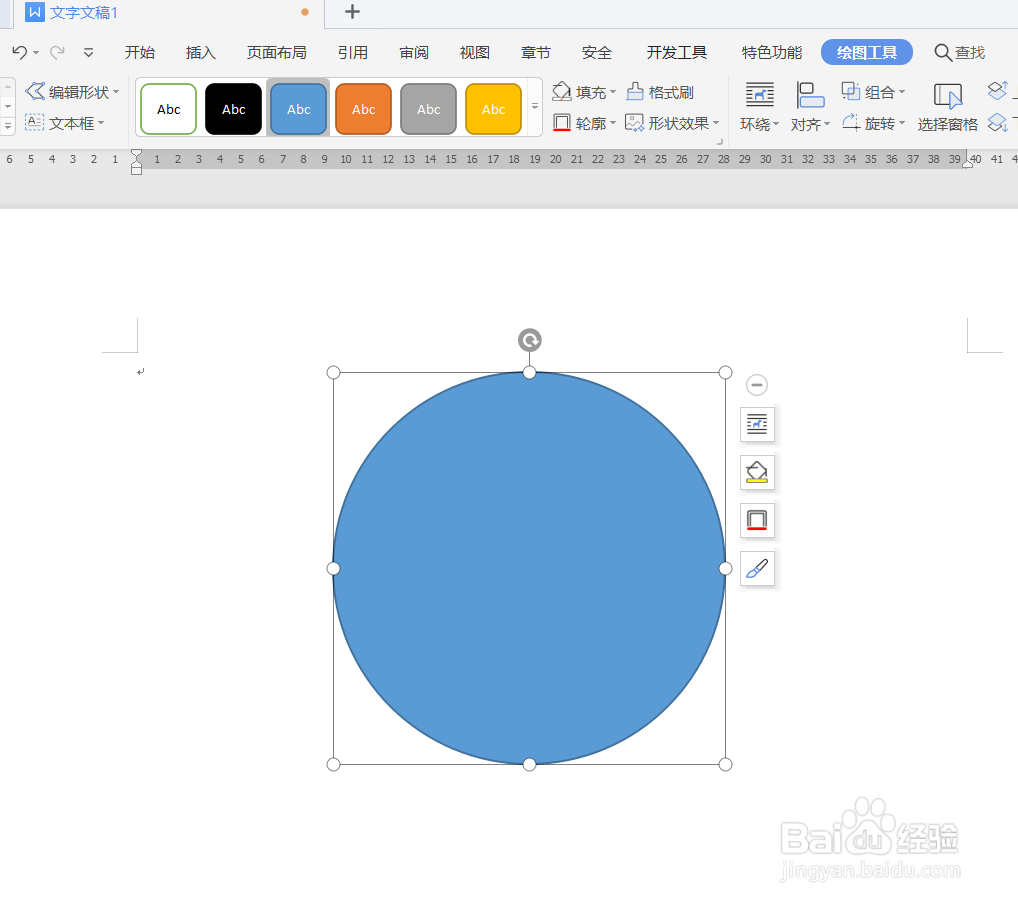
3、选中正圆,点击【绘图工具】-【填充】-【无填充颜色】。
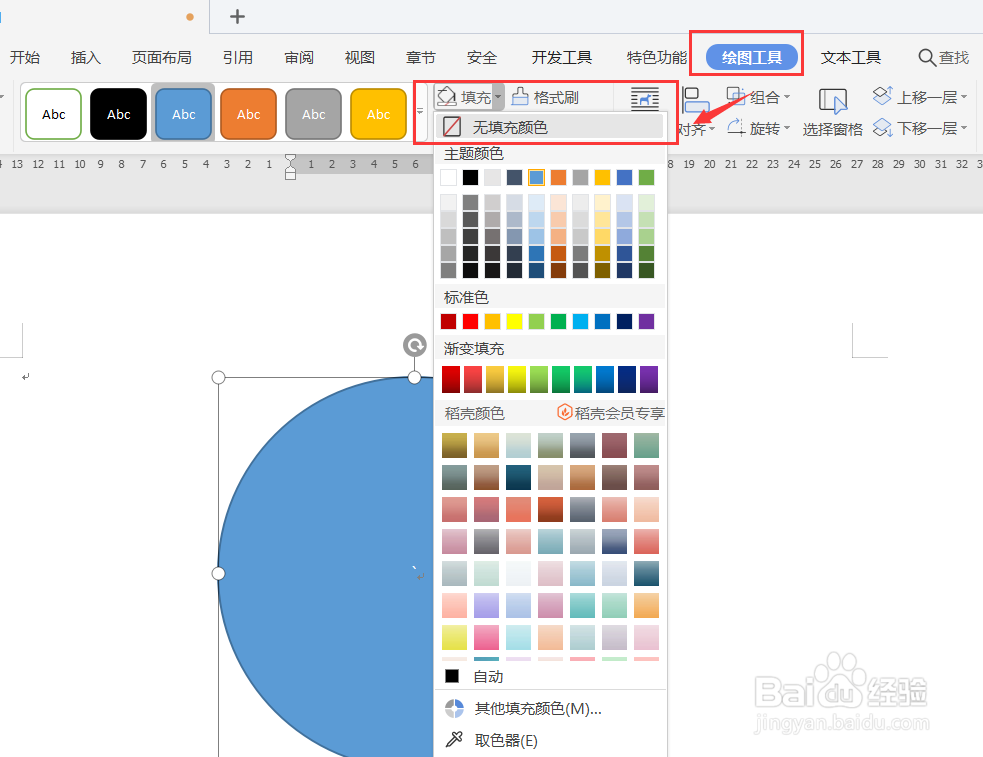
4、点击【绘图工具】-【轮廓】-【形状轮廓】-【标准色:红色】-【线型】-【4.5磅】。
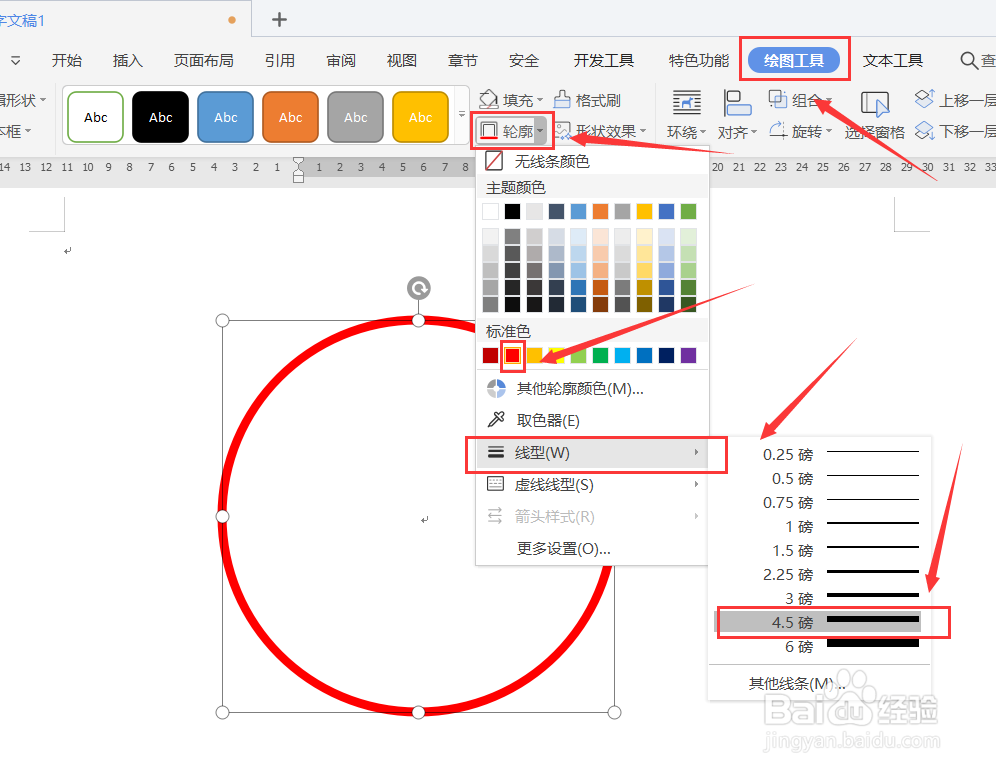
5、点击【插入】-【艺术字】选项,在弹出的列表中选择第一种艺术字样式插入,修改文本内容,并设置“文字颜色”为“红色”。
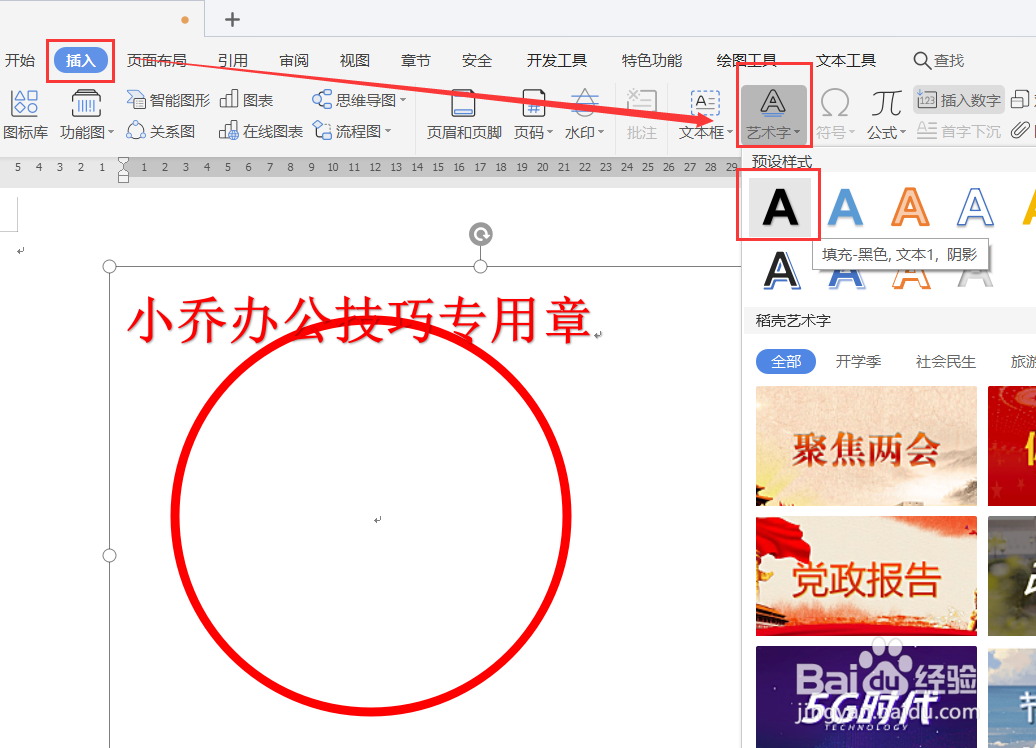
6、点击【文本工具】-【文本效果】-【转换】按钮,在弹出的下拉列表中选择【上弯弧】选项。
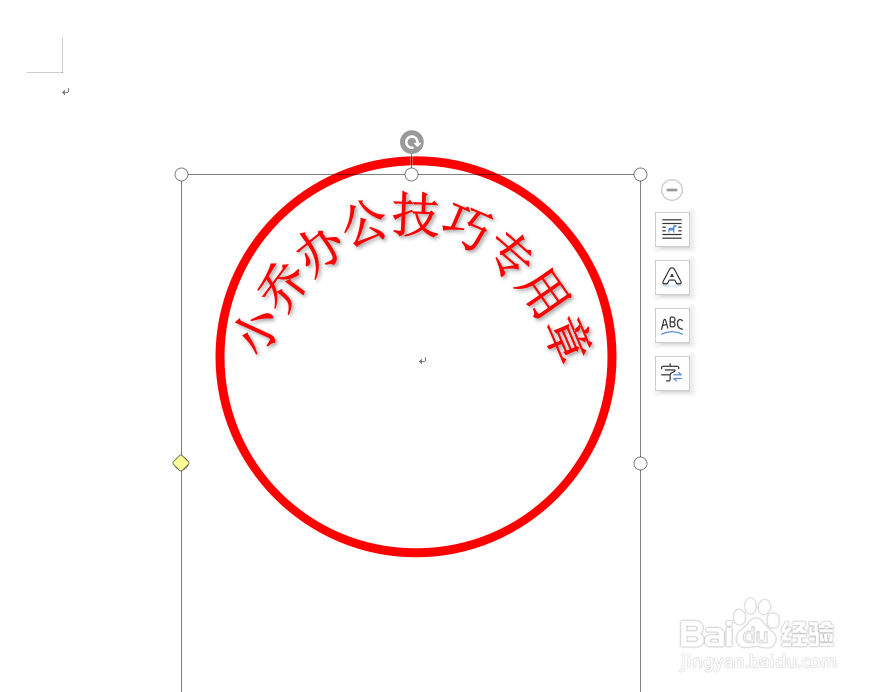
7、利用鼠标拖动文本框调整艺术字大小及位置,效果如图所示。
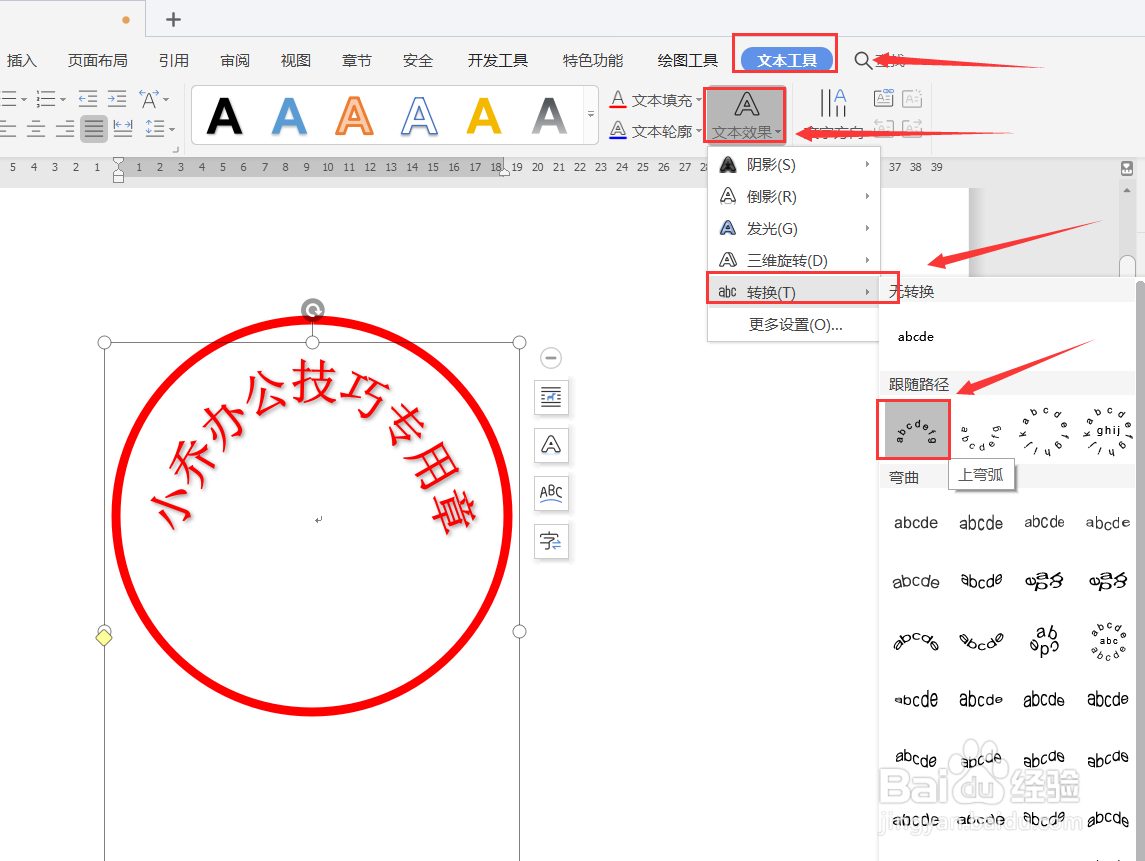
8、点击【文本工具】-【文本效果】-【阴影】按钮,在弹出的下拉列表中选择【无阴影】选项,取消文字阴影效果。
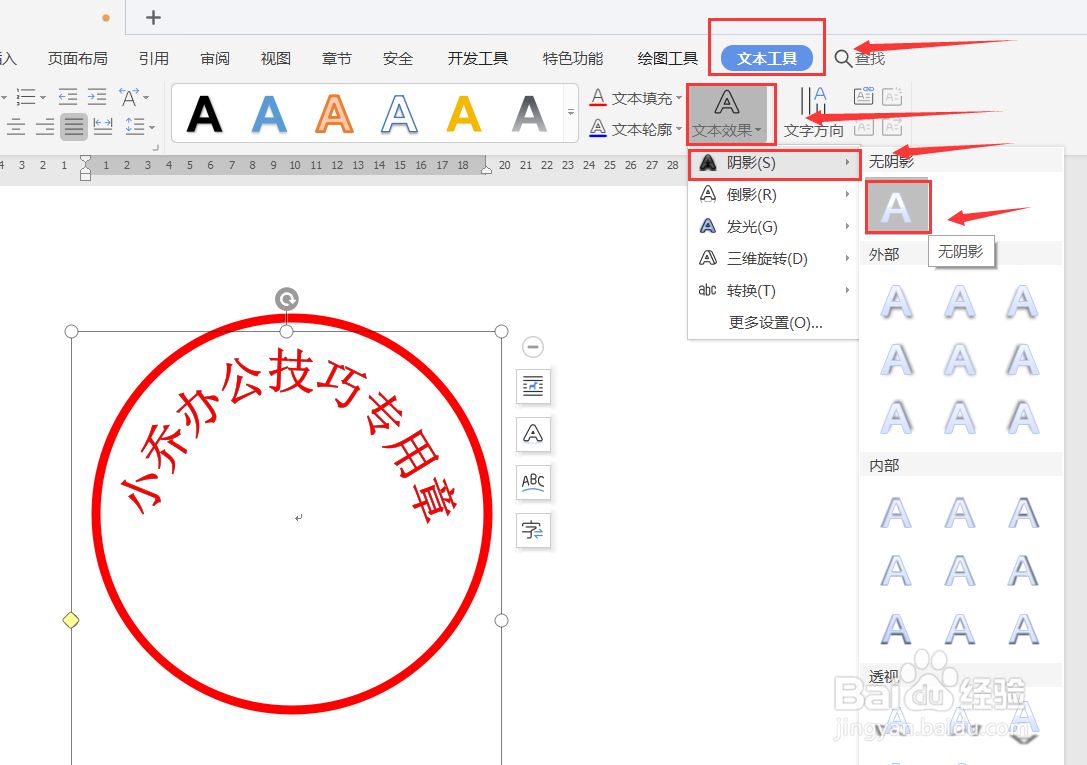
9、点击【插入】-【形状】按钮,然后选择“五角星”形状,绘制一个五角星放于印章的中间位置,并填充为“红色”,无轮廓。
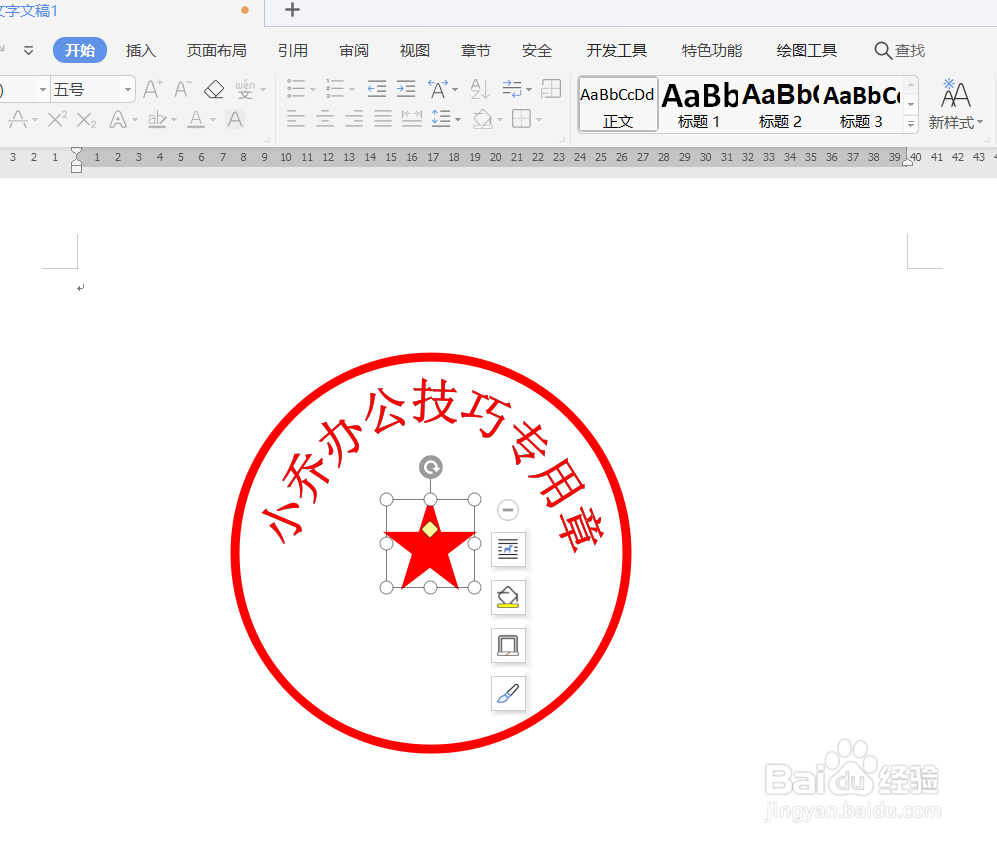
10、点击【插入】-【文本】-【文本框】按钮,在印章底部插入一个文本框,然后输入文字,设置“文字颜色”为“红色"。然后取消文本框的填充色和边框。
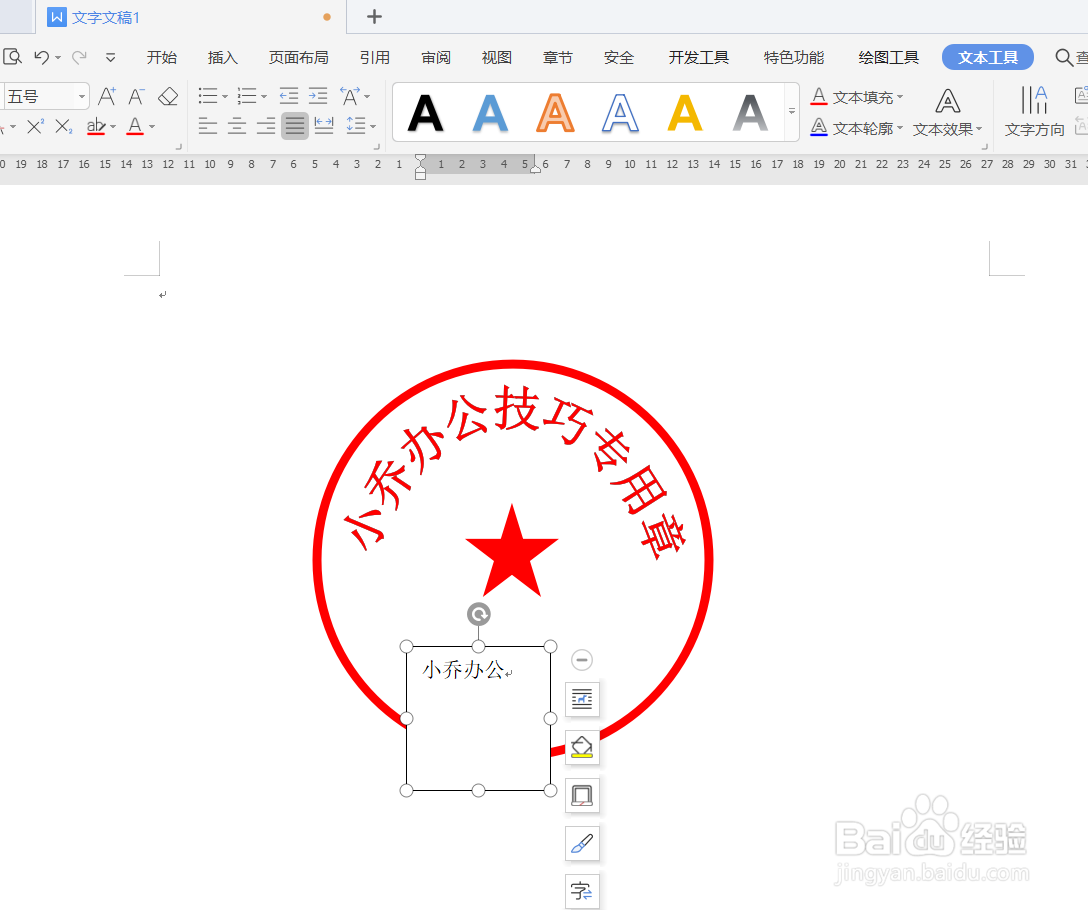
11、最后,调整文字大小及位置,完成电子印章制作,效果如图所示。

声明:本网站引用、摘录或转载内容仅供网站访问者交流或参考,不代表本站立场,如存在版权或非法内容,请联系站长删除,联系邮箱:site.kefu@qq.com。